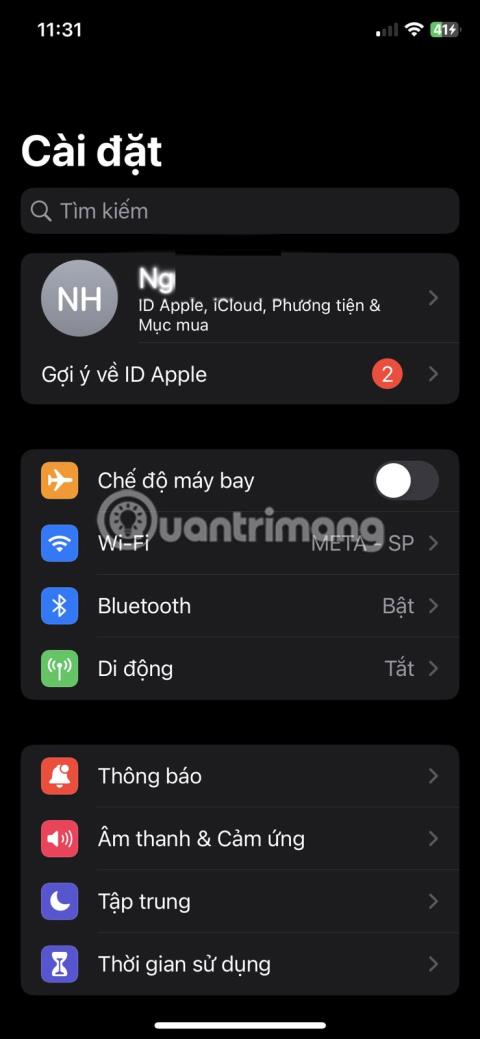Тъй като животът ни става все по-зависим от технологичните устройства, не е изненада, че забравянето на вашето Apple ID и парола може да причини големи неудобства. Достъпът до App Store, iCloud и iTunes може да бъде изгубен за миг, оставяйки ни да се чувстваме изолирани и безпомощни. Но не се паникьосвайте – можете да нулирате или отключите своя Apple ID и парола чрез няколко прости стъпки.
Ако току-що сте променили паролата си на сложна и сте я забравили, прочетете, за да научите как можете да си възвърнете достъпа до вашия iPhone и всички функции, които идват с него.
Нулирайте паролата си за Apple ID, ако имате достъп до своя iPhone
За да нулирате своя Apple ID, можете да следвате няколко прости стъпки. Отидете на Настройки > Вашето име > Парола и сигурност > Промяна на парола . Въведете текущата си парола, въведете новата си парола и потвърдете промяната. Това обаче работи само ако наистина помните паролата си. Ако не, преминете към следващия раздел.



Забравена парола за Apple ID, когато iPhone е заключен
Ако сте забравили паролата си, трябва да сте опитвали да я въведете отново и отново, нали? Може също да се объркате, когато отговаряте на този защитен въпрос. Сега, когато вашият iPhone е заключен или деактивиран, трябва да намерите начин да премахнете вашия Apple ID без парола и AnyUnlock ще ви помогне да решите проблема.
AnyUnlock е чудесен инструмент, който можете да използвате, за да отключите своя iPhone, iPad или iPod, в зависимост от устройството, което успявате да заключите.

Anyunlock показва какво може да отключи
Как да отключите Apple ID без парола
1. Изтеглете AnyUnlock на вашия Mac или PC, инсталирайте го и го стартирайте.
2. Щракнете върху Отключване на Apple ID .

Процесът на AnyUnlock
3. Свържете телефона си с помощта на USB кабел и щракнете върху Отключи сега .
4. AnyUnlock автоматично ще изтрие вашия Apple ID и трябва да изчакате, докато устройството ви се рестартира. Не премахвайте кабела и не излизайте от приложението по време на този процес.
По този начин лесно ще отключите вашия Apple ID, без да имате нужда от парола или защитен въпрос и без да имате нужда от телефонен номер или имейл адрес. Просто се уверете, че няма да забравите паролата си отново.
Как да заобиколите заключването на активиране без Apple ID и парола
Ако имате достатъчно нещастие да загубите телефона си, смятате, че е изгубен и включите Activation Lock, преди да го намерите, само за да разберете, че сте забравили паролата си за Apple ID, по същество сте останали с тухла, а не с телефон. За щастие все още можете да го накарате да работи, ако използвате AnyUnlock. Нека да видим какво можете да направите, за да премахнете заключването на активирането с помощта на този инструмент.
Този път ще трябва да стартирате AnyUnlock и да преминете през всички стъпки с Bypass iCloud Activation Lock на началния екран на приложението.

Заобикаляне на екрана за заключване на активиране на iCloud
Подобно на повечето други функции, предлагани от инструмента AnyUnlock, тази също е доста проста, така че всеки може да се справи с нея без проблем.
AnyUnlock е страхотен инструмент, който ви помага да се отървете от всички проблеми, които може да имате с вашия iPhone, iPad или iPod touch, особено ако телефонът ви често се заключва.